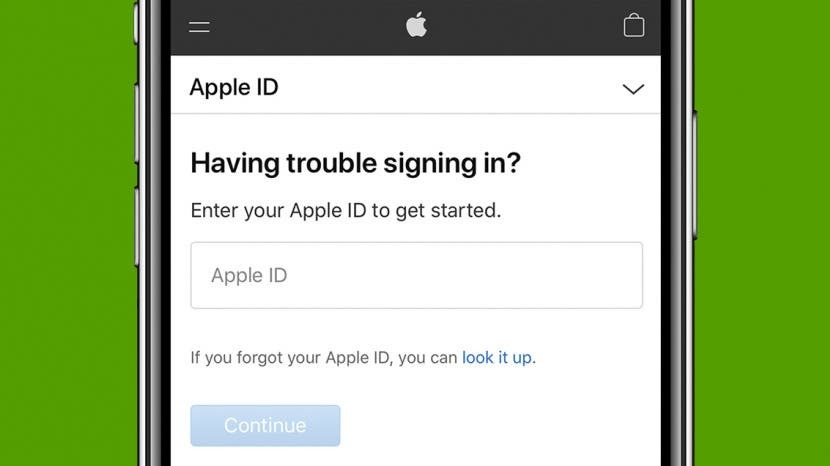
Apple hesabınız devre dışı bırakıldığında, uygulamaları indiremez veya güncelleyemezsiniz ve hatta FaceTime, iCloud ve diğer servislere erişiminiz kilitlenebilir. Bu makalede, hesabınızın neden devre dışı bırakıldığını belirlemenize yardımcı olacağız ve sorunu çözmek için size birkaç seçenek sunacağız.
Atlamak:
- Apple Kimliğim Neden Devre Dışı Bırakıldı?
- Apple Hesabınızın Kilidini Açmak için iForgot Nasıl Kullanılır
- Apple Kimliği Parolanızı Nasıl Değiştirirsiniz?
- Apple Kimliğinizin Devre Dışı Bırakılmasının Olası Diğer Nedenleri
Apple Kimliğim Neden Devre Dışı Bırakıldı?
Hesabınızın devre dışı bırakılmasının birkaç nedeni olabilir:
- Faturalandırma/ödeme yöntemi sorunu (tartışmalı ücretler dahil)
- Apple, hesabınızda şüpheli etkinlik algılamış ve güvenliğiniz için hesabınızı kilitlemiş olabilir.
- Şifrenizi birçok kez yanlış girmiş olabilirsiniz
- Apple Hesabınızı uzun süre kullanmamak (hesap hareketsizliği)
App Store veya iTunes'da bir hesabın devre dışı bırakılmasının en yaygın nedeni, Apple Kimliğinizde oturum açarken yanlış parola girilmesidir. Bu durumda, aşağıdaki mesajlardan birini alacaksınız:
- "Bu Apple Kimliği güvenlik nedeniyle devre dışı bırakıldı"
- "Hesabınız güvenlik nedeniyle devre dışı bırakıldığı için oturum açamazsınız"
- "Bu Apple Kimliği güvenlik nedeniyle kilitlendi"
Bu mesajlardan birini aldıysanız, denemekte olduğunuz satın alma işlemini tamamlamadan önce hesabınızla ilgili güvenlik endişelerini gidermeniz gerekecektir.
Apple Hesabınızın Kilidini Açmak için iForgot Nasıl Kullanılır
İlk adımınız doğru şifreyi kullanmayı denemek. Belirli sayıda denemeden sonra 24 saat beklemeniz gerekebilir. Doğru şifreyi hatırladığınızı düşünüyorsanız buna değer. Parolanızı unuttuysanız, hesabınıza tekrar erişmenizi sağlamak için Apple'a aslında Apple hesabının sahibi olduğunuzu kanıtlamanız gerekir. Neyse ki Apple, kullanıcılarına tam da bu gibi durumlar için iForgot adlı bir hizmet sunuyor. Nasıl kullanılacağı aşağıda açıklanmıştır:
- git iforgot.apple.com
- Apple Kimliğinizle ilişkili e-postayı girin. Hangi e-posta adresini kullandığınızı hatırlayamıyorsanız, Apple'dan abonelik veya kimlik e-postaları için gelen kutularınızı arayın.
- Hesabınızın kilidini açmak için iForgot'taki istemleri ve kimlik doğrulama adımlarını takip edin.
Apple Kimliği Parolanızı Nasıl Değiştirirsiniz?
iForgot, Apple Hesabınıza erişmenize izin vermiyorsa veya parolanızı daha kolay hatırlayabileceğiniz bir parolayla değiştirmek istiyorsanız, bir sonraki adım Apple Kimliği parolanızı sıfırlamaktır. İşte nasıl:
- Aç Ayarlar uygulaması.
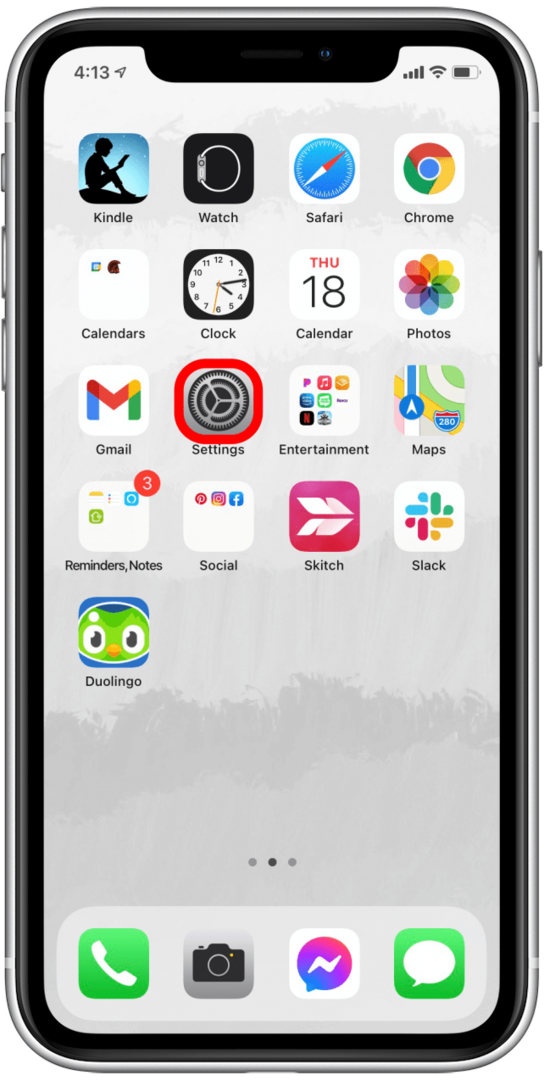
- En üstteki Apple Kimliği profilinize dokunun.
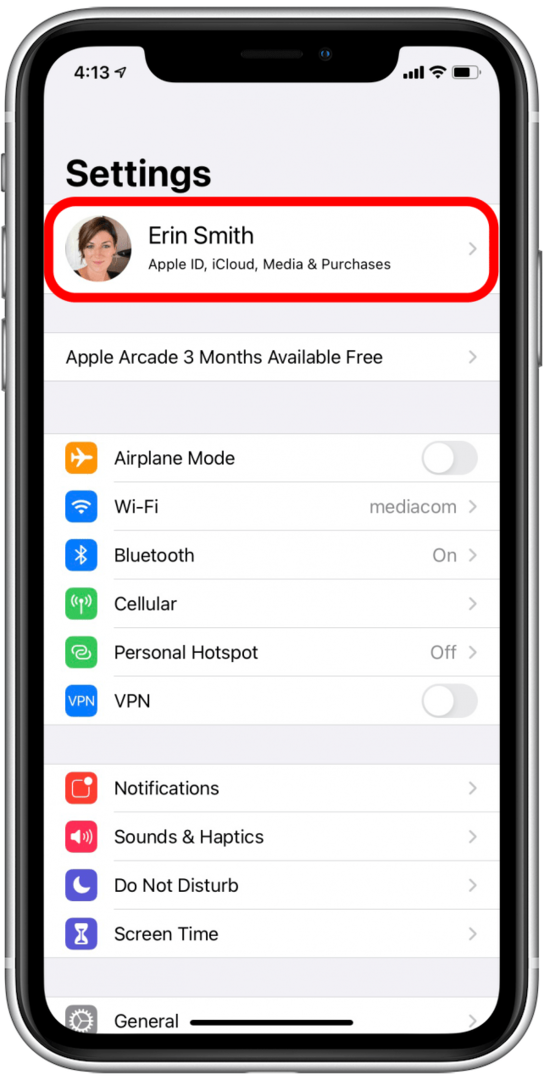
- Üzerine dokunun Şifre ve Güvenlik.
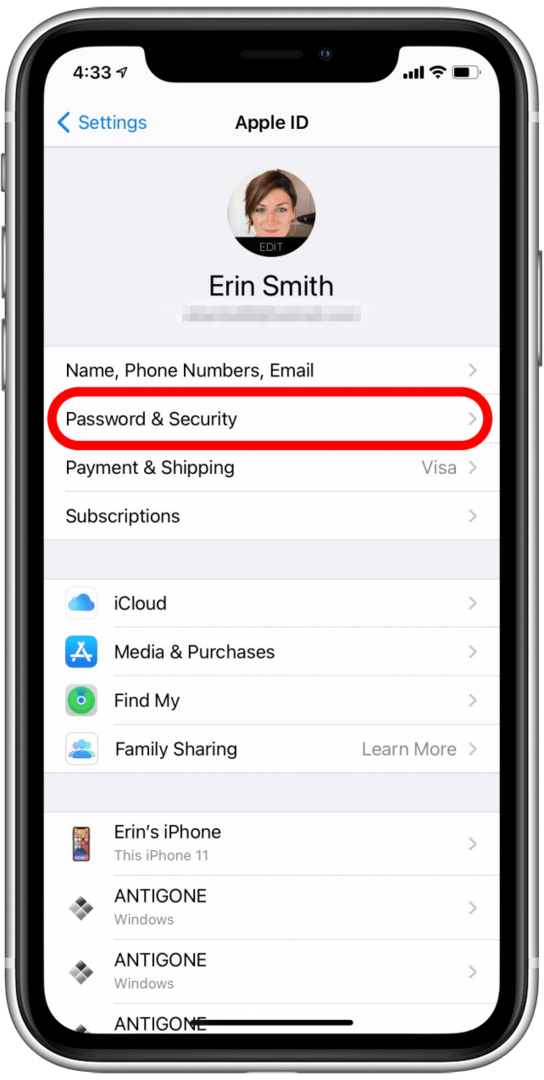
- Üzerine dokunun Şifre değiştir.
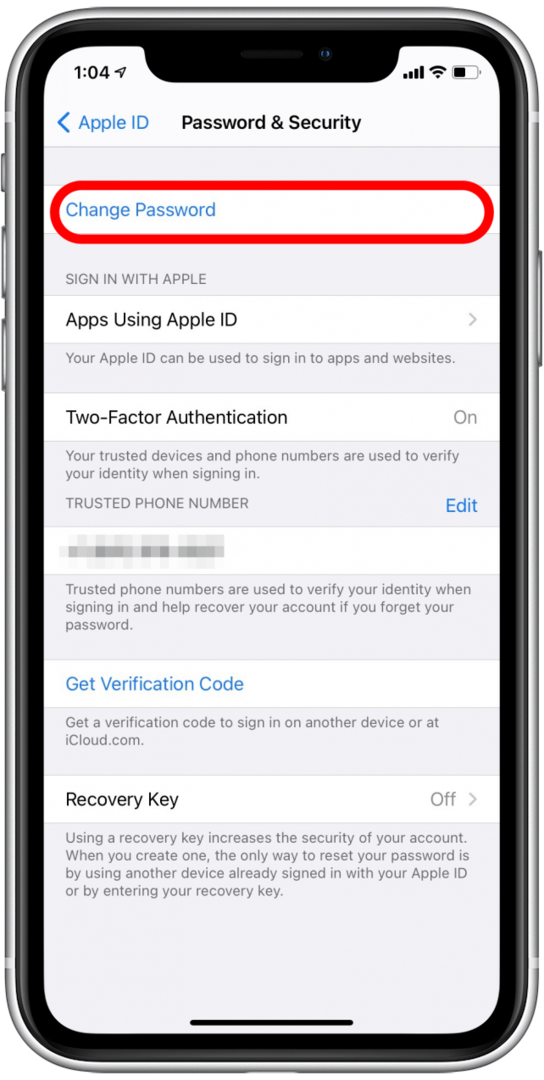
- İstenirse şifrenizi girin.
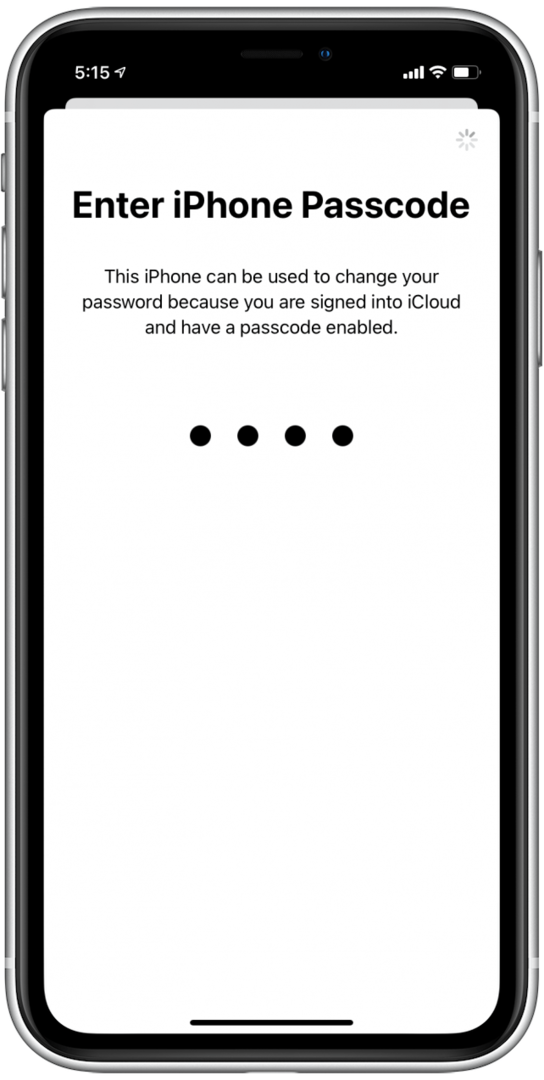
- Yeni bir şifre girin ve ikinci satıra tekrar girin.
- Musluk Değiştirmek sağ üst köşede.
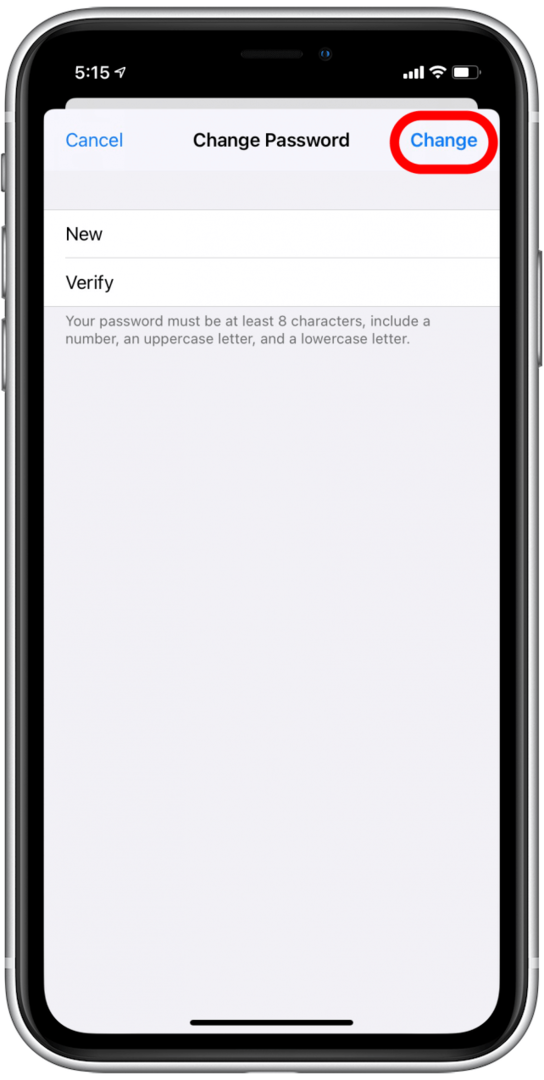
- İkisinden birini seçin Diğer Cihazlardan Çıkış Yap veya Oturumu Kapatma tercihinize bağlı olarak.
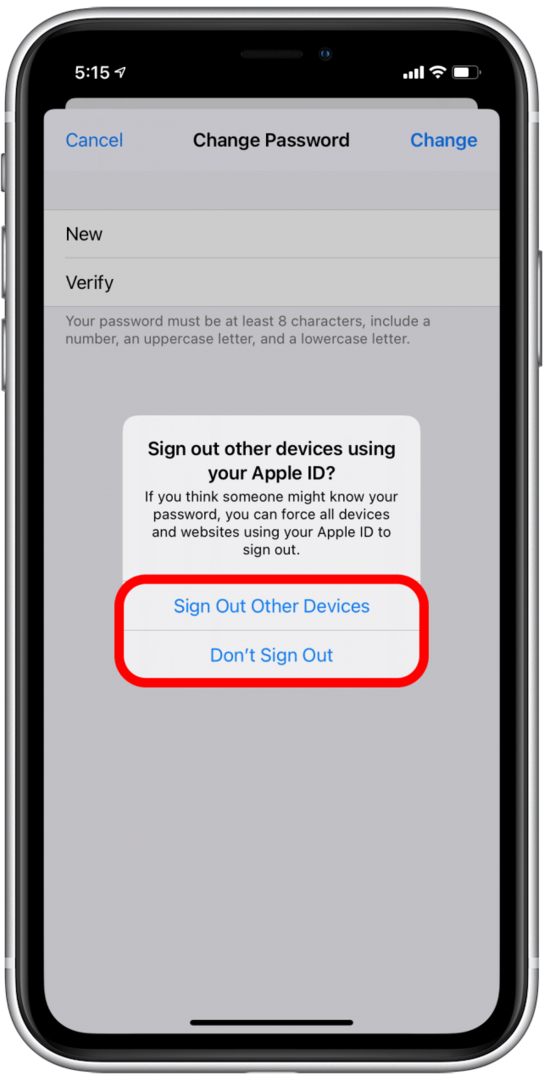
eğer seçtiyseniz Diğer Cihazlardan Çıkış Yap, Apple hesabınıza tekrar erişmelerine izin vermek için diğer Apple cihazlarınızda yeni giriş bilgilerinizi kullanarak giriş yapmanız gerekir. eğer seçtiyseniz Oturumu Kapatma, diğer cihazlarda oturum açma bilgilerinizi güncellemek için oturum açma istemlerini görmeye devam ederseniz endişelenmeyin. Büyük olasılıkla, belirli cihazlarda yeni bir oturum açma konusunda sizi uyaran e-postaları veya diğer bildirimleri de göreceksiniz. Etkinlik, hesabınızda yaptığınız değişikliklere göre anlamlıysa bu uyarıları yok sayabilirsiniz.
İlgili: iPhone'daki Ayarlar'da Apple Kimliği Hesabınızı Nasıl Yönetirsiniz?
Apple Kimliğinizin Devre Dışı Bırakılmasının Olası Diğer Nedenleri
Sorununuz ödeme, fatura sorunları veya güvenlikle ilgili başka bir nedenden kaynaklanıyorsa bir çözüm bulmanıza yardımcı olması için Apple destek ile iletişime geçmelisiniz. Apple desteği çok duyarlı ve yardımsever. Ayrıca Apple desteği, hesabınızla ilgili karşılaşabileceğiniz belirli sorunu kolayca daraltabilir. Apple desteğine başvurmak için aşağıdaki yöntemlerden birini kullanın:
- 800-APL-CARE (800-275-2273) numaralı telefondan Apple Desteği arayın
- Bir Apple uzmanıyla sohbet edin şifre sorunu hakkında
- generali ziyaret et elma desteği sayfa
Devre dışı bırakılmış bir hesap uyarısı almak sinir bozucu olsa da, bunun olduğunu bilmek rahatlatıcıdır. hesapların devre dışı bırakılması, Apple'ın hesaplarının gizliliğini korumak için uyguladığı bir güvenlik önlemidir. kullanıcılar.